有时候我们打开电脑,发现屏幕突然黑了或者分辨率怪怪的,一查设备管理器,显示“显示适配器未连接”——这瞬间心就凉了半截。别急,其实这问题挺常见的,不一定是显卡坏了,大多数情况下自己就能搞定。今天咱们就来聊聊这个问题的原因和解决办法,一步步带你排查。

一、原因分析
先别急着重装系统,咱得搞清楚原因。其实这提示通常是显卡驱动或硬件通信出了问题,常见有以下几种情况:
1、驱动程序损坏或丢失
系统更新或安装软件时,可能导致显卡驱动异常,比如更新失败、版本冲突等,这时候系统就识别不到显卡。
2、显卡松动或接触不良
台式机用户尤其常见。机箱搬动、清灰时显卡轻微松动,就可能让电脑“以为”显卡没插好。
3、禁用了集显或独显
有些人喜欢折腾 BIOS 或设备管理器,误操作把集显或独显禁用了。结果电脑只能靠“万能适配器”运行,画面就别提多糊了。
二、解决方案
接下来我们分几步来处理,从最简单的方法开始,一步步往深层排查:
方法一:检查设备管理器里的状态
1、右键“此电脑”,选择“管理”,打开“设备管理器”。
2、展开“显示适配器”,看看是不是显示“未连接”或带有黄色感叹号。
3、如果有感叹号,右键选择“启用设备”或者“更新驱动程序”。
4、有时候只是被禁用了,重新启用就能恢复正常显示。
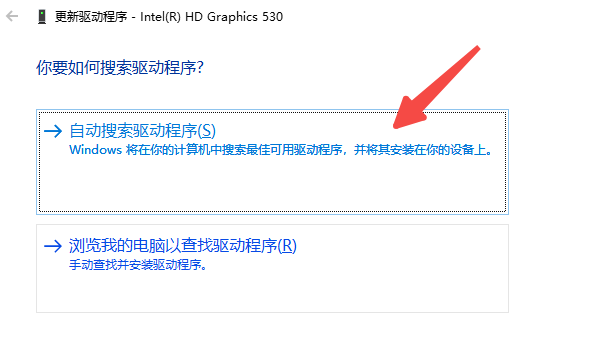
方法二:用驱动人生修复驱动问题
“未连接”的根本原因,其实就是驱动异常或版本冲突。这时一个简单便捷的方法是使用“驱动人生”这类工具来帮你自动修复,一方面能自动匹配你显卡对应的官方驱动版本,不用手动找型号,另一方面也能避免装错驱动的麻烦。对电脑小白来说非常友好:

 好评率97%
好评率97%  下载次数:4752662
下载次数:4752662
1、打开驱动人生,点击“立即诊断”,它会自动扫描你的电脑。
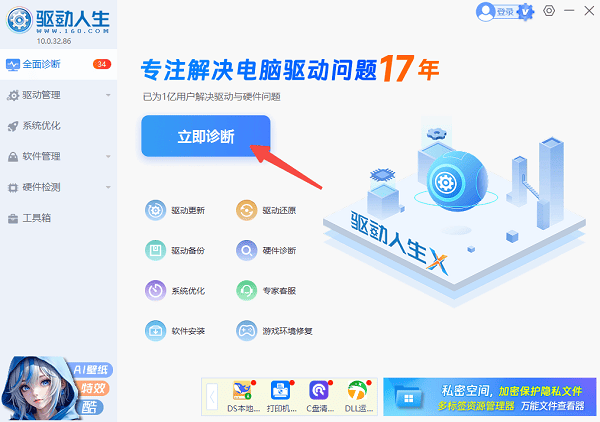
2、找到并勾选“显卡驱动”项,点击“全面修复”,这样可以一并修复其它异常的驱动。
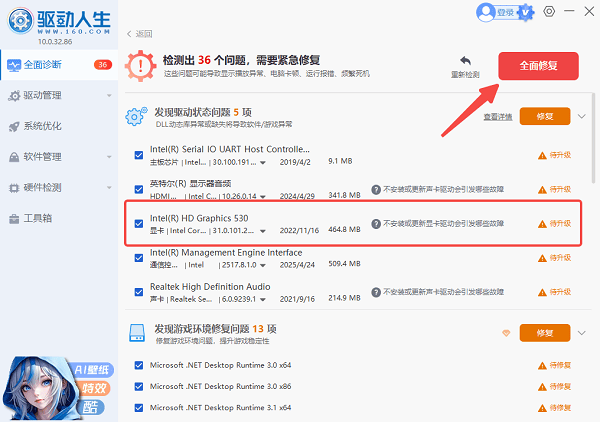
3、等待修复完成后,需要重启一下电脑,确保新驱动正常生效。
方法三:检查显卡是否松动
如果你用的是台式机,可以关机拔电源,打开机箱盖看看显卡:
1、把显卡取下重新插紧。
2、检查电源线(尤其是8pin/6pin)有没有插好。
3、用橡皮擦轻轻擦拭一下金手指再插回去。

方法四:清理旧驱动残留再重装
1、如果你之前频繁换驱动或显卡型号,建议先清理干净旧驱动。
2、可以使用 AMD/NVIDIA 的清理工具,也可以在驱动人生里使用“驱动卸载”功能一键清理。
3、清理后重启电脑,再重新安装对应显卡驱动,通常就能恢复正常。
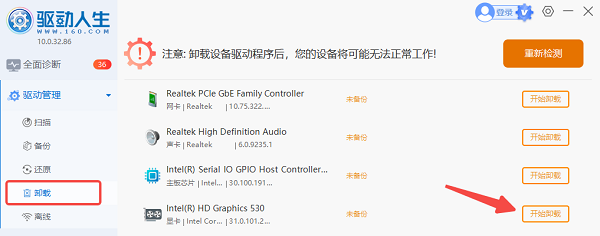
三、额外建议:集显/独显切换问题别忽略
部分笔记本或双显卡电脑,显示适配器“未连接”其实是因为切换逻辑错乱。比如 BIOS 中禁用了集显、独显驱动版本不匹配等。这时可以尝试进入 BIOS 恢复默认设置,或使用驱动人生统一更新两个显卡驱动版本,让系统自动重新识别。
如果你的电脑显示“显示适配器未连接”,大概率是驱动问题。建议先用驱动人生扫描修复,简单省事。如果是台式机,也别忘了检查显卡是否松动。实在不行,再考虑系统修复或重装驱动。很多时候是驱动不兼容的小问题,不用花钱换显卡,自己动动手就能搞定!



